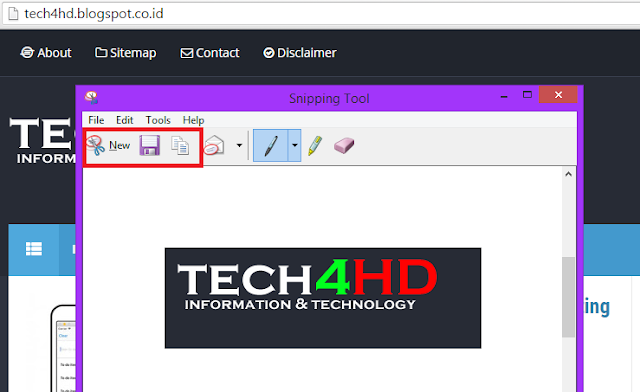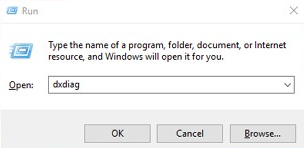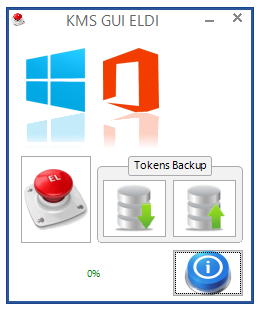Generasi Jaringan Komunikasi ke 4 atau yang lebih dikenal dengan 4G LTE (Long Term Evolution) LTE memiliki keunggulan pada kecepatan dan efisiensi jaringan, sehingga konsumen dapat menikmati layanan data dengan lebih nyaman, cepat, dan efisien. Kehadiran layanan 4G LTE di Indonesia disambut gembira oleh para pengguna internet di Tanah Air. Saat ini ada lima operator di Indonesia yang telah menyediakan layanan 4G LTE, yakni Telkomsel, Indosat, XL, Smartfren, dan Tri yang mulai mengadopsi teknologi jaringan 4G dan 1 operator baru yang cukup terkenal akan layanan 4Gnya yaitu Bolt. Seperti apa perbandingan kecepatan dan harga ke enam operator penyedia layanan 4G ini, Berikut Ulasannya :
1. Bolt 4G LTE
Bolt adalah Operator 4G LTE pertama di Indonesia, meskipun pendatang baru bolt tidak bisa di pandang sebelah mata, pasalnya bolt menghadirkan tiga pilihan paket yakni Basic Package, Convenient Package dan Lite Package untuk layanan 4G mereka. Di awal peluncuran, Bolt dilaporkan berhasil mencapai kecepatan hingga 100 Mbps. Berikut rincian paket dan harga layanan 4G Operator BOLT :
Basic Package
- Harga Rp 99.000, Kuota Utama 8GB, Masa Aktif 30 hari
- Harga Rp 149.000, Kuota Utama 13GB, Masa Aktif 30 hari
- Harga Rp 199.000, Kuota Utama 17GB, Masa Aktif 30 hari
Convenient Package
- Harga Rp 600.000, Kuota Utama 55GB, Masa Aktif 180 hari
- Harga Rp 1.200.000, Kuota Utama 110GB, Masa Aktif 365 hari
Lite Package
- Harga Rp 29.000, Kuota Utama 1,5GB, Masa Aktif 30 hari
- Harga Rp 49.000, Kuota Utama 3GB, Masa Aktif 30 hari
2. XL Axiata
Perusahaan ini pada awalnya memilih Lombok untuk uji jaringan 4G pertama di Indonesia. Alasannya, seperti dilansir dari Bisnis, terdapat lebih dari 85 persen pelanggan XL di daerah tersebut.
XL memiliki jatah kanal 22,5 MHz di spektrum 1.800 MHz setelah akuisisi Axis selesai tahun lalu. Dari jumlah tersebut, GM Corporate Communications Management XL Tri Wahyuningsih menjelaskan bahwa sebanyak 10 hingga 15 MHz dialokasikan untuk melayani pelanggan 4G LTE XL Axiata.
Alokasi frekuensi yang besarnya bervariasi antar daerah inilah yang menjadi penentu bandwidth maksimum untuk 4G LTE. “Kalau lebarnya 10 MHz, speed-nya bisa sampai 70 Mbps. Sedangkan untuk 15 MHz, kecepatannya bisa tembus hingga 100 Mbps,” ungkap Tri masih dari sumber yang sama. Saat ini, XL sendiri sudah memiliki 14 BTS 4G LTE untuk menjangkau sejumlah area di ibu kota NTB tersebut seperti pusat pemerintahan, bisnis dan aktivitas warga, serta pusat-pusat keramaian, termasuk Mall Mataram.
Setelah Lombok, XL rencananya akan mengoperasikan layanan 4G LTE 1.800 MHz di Bandung, Surabaya, Denpasar, dan Jakarta. XL juga akan menjalankan layanan 4G LTE 1.800 MHz pada beberapa kota yang sudah menggunakan frekuensi 900 MHz seperti Medan, Bogor, dan Yogyakarta. Saat ini, total BTS 4G LTE yang dimiliki XL pada seluruh area tersebut sudah mencapai lebih dari 200 unit dengan jumlah lebih dari 200.000 pelanggan.
Untuk Paket Prabayar, XL menawarkan HotRod 4G LTE 3,5GB dengan harga Rp 100.000 per bulan, HotRod 4G LTE 8GB dengan harga Rp 200.000 per bulan, dan HotRod 4G LTE 14GB dengan harga Rp 300.000 per bulan. Sedangkan untuk Paket Pascabayar, XL menawarkan Super HotRod 4GB dengan Rp 99.000 per bulan, Super HotRod 6GB dengan harga Rp 149.000 per bulan, Super HotRod 8GB dengan harga Rp 199.000. Besarnya total data internet yang ditawarkan tidak semuanya dapat digunakan untuk jaringan 4G, sebagian dari total data internet tersebut hanya dapat digunakan untuk jaringan 2G/3G.
3. TELKOMSEL
Telkomsel menjadi satu-satunya operator yang telah siap menggelar layanan 4G LTE di frekuensi 1.800 MHz secara komersial. Operator dengan 140 juta pelanggan ini langsung tancap gas meninggalkan para pesaingnya begitu mendapatkan “restu” menggelar jaringan 4G di 1.800 MHz.
Telkomsel cukup cepat dalam melakukan pembangunan infrastruktur, lebih dari 150 eNode B – BTS yang umum digunakan sebagai penanda jaringan 3,5G hingga 4G – untuk BTS 4G langsung siap beroperasi di hari pertama peluncuran yang dilakukan di Makassar.
Telkomsel mengklaim jaringan 4G mereka saat resmi diluncurkan memiliki kecepatan rata-rata 72 Mbps. Seperti dilansir dari DroidLime, Telkomsel juga memilih Makassar karena meningkatnya konsumsi penggunaan layanan data hingga 166 persen pada Q1 2015 jika dibandingkan dengan Q1 2014.
Agar jaringan 4G LTE Telkomsel dapat merata di wilayah Makassar, Telkomsel sudah membangun 150 eNode B tersebut mencakup lokasi-lokasi strategis seperti bandara, universitas, mal, Pantai Losari, dan pusat keramaian lainnya. Sementara secara nasional, Telkomsel sudah memiliki lebih dari 1.000 BTS yang tersebar di Jakarta, Bali, Bandung, Surabaya, Medan, dan Makassar dengan sekitar 700.000 pelanggan 4G.
Telkomsel menawarkan promo spesial Telkomsel 4G LTE, baik untuk layanan pascabayar (KartuHALO) dan prabayar (Simpati, KartuAS dan LOOP).Dalam situs resminya, Telkomsel menghadirkan paket HALO FIT 4G LTE untuk pengguna KartuHALO dengan menawarkan keuntungan 200 menit panggilan telpon, 200 SMS, 4GB data.
Sementara itu, untuk layanan prabayarnya, Telkomsel menghadirkan dua macam paket yakni Paket Basic dan Paket Combo. Untuk Paket Basic Simpati, Telkomsel menawarkan 2GB data dengan harga Rp 80.000, sedangkan untuk Paket Basic Kartu AS dan Loop, Telkomsel menawarkan konten data yang lebih sedikit yakni 1,3GB, namun dengan harga yang lebih murah Rp 60.000.
Untuk Paket Combo, Telkomsel menghadirkan promo tidak hanya untuk layanan data internet, tetapi juga layanan panggilan telepon dan pesan singkat atau SMS.
Paket Combo Simpati menawarkan keuntungan 100 menit panggilan telepon, 300 SMS, dan 3,5GB data, sementara Paket Combo KartuAS dan Loop menawarkan keuntungan 100 menit, 200 SMS, dan 1,8GB data.
Meski tertulis promo tersebut telah berakhir pada 19 Juni 2015, menurut customer service Telkomsel saat dihubungi ANTARA News, Jumat, promo Paket Basic dan Paket Combo masih berlaku. Untuk mengaktifkan paket tersebut, pelanggan dapat menekan *363# melalui ponsel mereka.
4. TRI INDONESIA
Seperti yang dilansir dari Kompas, anak usaha Hutchison Whampoa itu memegang kanal seluas 10 MHz di frekuensi 1.800 MHz. Dari total kanal tersebut, setengahnya atau 5 MHz akan dialokasikan untuk implementasi 4G LTE. Secara teori, dengan lebar 5 MHz itu, pengguna bisa merasakan kecepatan download 36 Mbps dan upload 8 Mbps. Namun kecepatan asli yang diterima pengguna bisa saja bervariasi tergantung dari perangkat dan situs jaringan 4G LTE itu.
4G LTE yang dideklarasikan Tri di Banjarmasin saat ini masih berupa trial untuk uji kelayakan operasi (ULO) saja. Rencananya pengguna akan bisa mencobanya setelah peluncuran komersial pasca penataan frekuensi 1.800 MHz selesai, pada 23 November 2015. Lokasi ketersediaan internet mobile super cepat itu akan disesuaikan dengan besar kecilnya potensi pengguna layanan tersebut. Implementasi pun akan bertahap, namun Tri enggan menyebutkan daerah mana yang akan didahulukan. Tri menyatakan bahwa masih memformulasikan harga yang terjangkau untuk jaringan 4G ini.
5. Smartfren 4G LTE
Sementara untuk operator CDMA, Smartfren masih berbenah untuk menyiapkan jaringan 4G pada kuartal kedua 2015 mendatang. Hal ini seperti dilansir dari Tempo yang menyebut bahwa perusahaan menargetkan layanan tersebut hadir di 22 kota. Smartfren memilih kota Batam sebagai daerah pertama pengujian jaringan 4G miliknya. Kota tersebut dipilih karena sebelumnya Smartfren telah mempersiapkan perangkat smartphone 4G untuk pasar Sumatera terlebih dahulu. Selain perangkat smartphone, mereka juga mengenalkan dua modem Wi-Fi Andromax M2P dan Andromax M2Y.
Pengalihan jaringan menuju 4G ini menjadi pertanda baik bagi infrastruktur internet di Indonesia. Namun sayangnya para pengguna yang mendambakan kecepatan lebih efisien saat mengakses data kadang masih terhambat pada lokasi tertentu. Untuk menikmati layanan jaringannya, Smartfren menawarkan paket LIMITLESS. Paket tersebut ditawarkan dengan harga Rp 60.000 per bulan.
Situs resmi Smartfren menyebutkan bahwa dengan mengaktifkan paket LIMITLESS, pelanggan akan mendapatkan 10 menit panggilan telepon ke semua operator, 100 SMS ke semua operator, 1.000 menit panggilan telepon ke sesama operator dan internet 4GB.
6. INDOSAT
Sedangkan untuk operator yang satu ini, CNN Indonesia melansir bahwa Indosat memilih daerah Balikpapan untuk dijadikan daerah uji jaringan 4G yang pertama. Selain refarming atau tata ulang di 1.800 MHz yang telah selesai di beberapa kota di Kalimantan, alasan Indosat memilih kota Balikpapan adalah karena Indosat ingin kembali meraih kejayaan yang dulu pernah diraih di Kalimantan.
Dengan sumber daya di pita lebar sebesar 20 MHz di frekuensi 1.800 MHz, Indosat mengklaim mampu menggelar jaringan 4G LTE rata-rata 90 Mbps sampai 100 Mbps. Bahkan, Indosat mengklaim bisa mencapai kecepatan hingga 185 Mbps. Dengan program layanan Super 4G-LTE, Balikpapan menjadi kota kelima yang sudah menggelar 4G LTE oleh Indosat, setelah Jakarta, Bandung, Yogyakarta, dan Bali. Pihak Indosat mengatakan selain Balikpapan, kota lain akan segera dijangkau jaringan 4G LTE Indosat.
Indosat menawarkan paket Super Internet untuk menikmati layanan jaringan Super 4G LTE-nya . Super Internet menawarkan dua jenis paket, Paket Kuota dan Paket Unlimited dalam tiga macam pilihan jangka waktu yakni Harian (24 jam), Mingguan (7 hari) dan Bulanan (30 hari).
Paket Kuota Harian menawarkan dua pilihan, 30MB yang dibandrol Rp 2.900, dan 60MB yang dibandrol Rp 3.900. Paket Kuota Mingguan menawarkan 250MB data internet dengan harga Rp 10.900. Sedangkan Paket Kuota Bulanan menawarkan empat pilihan, 2GB dengan harga Rp 34.900, 4,5GB dengan harga Rp 49.000, 9,5GB dengan harga Rp 99.900, dan 20,5GB dengan harga Rp 199.900.
Sementara itu, harga yang ditawarkan untuk Paket Unlimited cenderung lebih mahal. Paket Unlimited Harian dibandrol Rp 5.900 dengan 50MB, Paket Unlimited Mingguan dibandrol Rp 25.000 dengan 200MB, Paket Unlimited Bulanan dibandrol Rp 50.000 untuk 500MB dan Rp 100.000 untuk 2GB. Meski Paket Kuota ditawarkan dengan harga yang lebih murah, tidak semua kota dapat digunakan selama 24 jam. Paket Kuota tersebut termasuk kuota siang, kuota malam dan kuota Super WiFi.
Note : Kecepatan dan Harga Semua Operator Diatas Dapat Berubah Sewaktu-waktu tanpa pemberitahuan terlebih dahulu.